유니앱은 미니프로그램 페이지에서 무료 드래그 앤 드롭 기능을 어떻게 구현하나요?
유니앱은 미니 프로그램 페이지에서 무료 드래그 앤 드롭 기능을 어떻게 구현하나요? 다음 기사에서는 uniapp이 미니 프로그램 페이지에서 무료 드래그 앤 드롭 구성 요소를 구현하는 방법을 소개합니다. 도움이 되길 바랍니다.
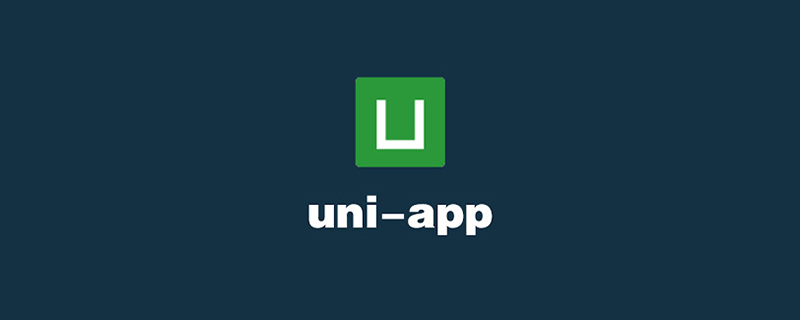
구현 효과 먼저 살펴보기:
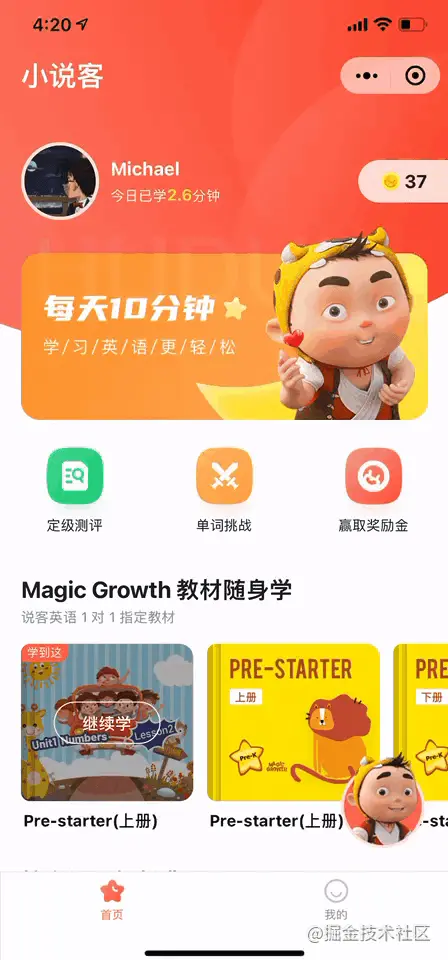
[관련 권장 사항: "uniapp tutorial"]
구현 프로세스
Accord 드래그를 구현하기 위해 문서를 참조하세요. 및 드롭 기능에는 대략 세 가지 방법이 있습니다.
1. 드래그 앤 드롭해야 하는 요소에 대한 catchtouchmove 이벤트를 모니터링하고 스타일 좌표를 동적으로 수정합니다.
이 방법이 가장 생각하기 쉽습니다. js를 통해 터치 위치를 모니터링하여 요소 좌표를 동적으로 수정합니다. 그러나 드래그 앤 드롭은 매우 높은 실시간 성능이 필요한 작업입니다. 또한 setData 작업을 줄이기 위해 이 작업에 제한 기능을 설정할 수 없습니다. 또한 각 setData 작업 자체는 상대적으로 성능 집약적이며 이로 인해 발생하기 쉽습니다. 드래그 앤 드롭 지연이 먼저 제거될 수 있습니다.
2.movable-area + movable-view
movable-area 컴포넌트의 역할은 movable-area 컴포넌트가 사용자에 의해 자유롭게 움직일 수 있는 영역을 정의하는 것이고, movable-view는 줌 효과를 쉽게 설정할 수 있습니다. 구성 요소 정의에 따르면 해당 사용 시나리오는 페이지의 로컬 영역에서 일부 요소를 끌어서 확대/축소하는 것으로 상상할 수 있습니다. 이는 전체 페이지에서 자유롭게 끌어서 놓기해야 하는 우리의 요구와 일치하지 않습니다.
3.wxs 응답 이벤트
wxs는 뷰 레이어에서 직접 실행되어 뷰 레이어와 로직 레이어 간의 통신으로 인한 성능 손실을 제거하고 원활한 애니메이션을 구현하는 데 특별히 사용됩니다. 효과. 자세한 내용은 wxs 응답 이벤트를 참조하세요. wxs의 사용 시나리오에 따르면 기본적으로 wxs 솔루션을 사용하여 원하는 기능을 구현해야 한다고 결정할 수 있습니다.
코드 구현
우리는 uniapp 프레임워크를 사용하고 있습니다. uniapp 문서를 확인하세요. 공식에서 직접 무료 드래그 앤 드롭 코드 예제를 제공합니다. 링크는 여기를 클릭하세요.
공식 코드 예제를 가져와서 다음과 같이 수정하세요.
<template>
<view catchtouchmove="return">
<view @click="play" @touchstart="hudun.touchstart" @touchmove="hudun.touchmove" @touchend="hudun.touchend">
<canvas id="lottie-canvas" type="2d" style="width: 88px; height: 102px;"></canvas>
</view>
</view>
</template>
<script module="hudun">
var startX = 0
var startY = 0
var lastLeft = 20
var lastTop = 20
function touchstart(event, ins) {
ins.addClass('expand')
var touch = event.touches[0] || event.changedTouches[0]
startX = touch.pageX
startY = touch.pageY
}
function touchmove(event, ins) {
var touch = event.touches[0] || event.changedTouches[0]
var pageX = touch.pageX
var pageY = touch.pageY
var left = pageX - startX + lastLeft
var top = pageY - startY + lastTop
startX = pageX
startY = pageY
lastLeft = left
lastTop = top
ins.selectComponent('.movable').setStyle({
right: -left + 'px',
bottom: -top + 'px'
})
}
function touchend(event, ins) {
ins.removeClass('expand')
}
module.exports = {
touchstart: touchstart,
touchmove: touchmove,
touchend: touchend
}
</script>
<script>
import lottie from 'lottie-miniprogram'
let insList = {} // 存放动画实例集合
export default {
props: {
tag: String
},
data() {
return {
isPlay: true,
}
},
methods: {
init() {
const query = uni.createSelectorQuery().in(this)
query.select('#lottie-canvas').fields({ node: true, size: true }).exec((res) => {
const canvas = res[0].node
const context = canvas.getContext('2d')
const dpr = uni.getSystemInfoSync().pixelRatio
canvas.width = res[0].width * dpr
canvas.height = res[0].height * dpr
context.scale(dpr, dpr)
lottie.setup(canvas)
const ins = lottie.loadAnimation({
loop: true,
autoplay: true,
path: 'https://usongshu.oss-cn-beijing.aliyuncs.com/data/other/f8780255686b0bb35d25464b2eeea294.json',
rendererSettings: {
context,
},
})
insList[this.tag] = ins
setTimeout(() => {
this.isPlay = false
ins.stop()
}, 3000)
})
},
play() {
const ins = insList[this.tag]
if (!this.isPlay) {
this.isPlay = true
ins.play()
setTimeout(() => {
this.isPlay = false
ins.stop()
}, 3000)
}
}
},
beforeDestroy() {
delete insList[this.tag]
}
}
</script>
<style>
.area
position fixed
right 20px
bottom 20px
width 88px
height 102px
z-index 99999
.expand
width 100vw
height 100vh
.movable
position absolute
</style>위 코드는 오프닝 렌더링에 구현된 완전한 코드이며 별도의 구성 요소로 캡슐화되었습니다. 우리가 드래그하려는 것은 클릭 시 애니메이션을 재생하는 lottie 애니메이션 라이브러리를 사용하는 캔버스 요소입니다. 페이지에서 간단한 버튼 드래그를 구현하려는 경우 코드의 양이 훨씬 적어집니다. 구현하려는 기능이 이와 유사한 경우 위 코드에서 다음 사항을 설명해야 합니다.
1. 우리의 요구 사항은 관련 정보를 참조한 후 이를 실현할 수 없습니다. 한 페이지만 구성 요소를 배치한 다음 각 페이지에 표시해야 합니다. 다행스럽게도 uniapp은 전역 애플릿 구성 요소 정의를 지원하므로 도입되는 코드의 양을 줄이는 데 도움이 됩니다. 방법은 다음과 같습니다. main.js에서
// 动画组件
import { HudunAnimation } from '@/components/hudun-animation/index'
Vue.component('HudunAnimation', HudunAnimation)구성 요소를 정의하고 페이지에서 사용합니다. wxml:
<HudunAnimation tag="index" ref="hudunRef"></HudunAnimation>
// 进入页面时初始化动画
mounted() {
this.$refs.hudunRef.init()
}2 위에 캡슐화된 구성 요소 중에는 해당 페이지의 애니메이션 인스턴스를 식별하는 데 사용되는 태그 속성이 있음을 알 수 있습니다. 이는 구성 요소에서 일반적인 상황에서 애니메이션 인스턴스를 저장하기 위해 데이터에 속성을 직접 정의할 수 있기 때문에 존재하지만, 구덩이를 파헤친 후에 이것을 직접 작성하면
this.ins = lottie.loadAnimation({})콘솔에서 오류를 보고한다는 사실을 발견했습니다. lottie.loadAnimation( {}) 반환된 객체는 데이터에 배치될 때 JSON.stringfy 프로세스를 거치게 됩니다. 이 프로세스 중에 알 수 없는 이유로 오류가 보고됩니다. 이 오류를 해결하려면 애니메이션 인스턴스 컬렉션을 저장할 구성 요소에 전역적으로 insList를 정의하고 수신 태그를 통해 해당 페이지 인스턴스를 가져온 다음 해당 인스턴스 재생 메서드를 호출합니다.
페이지 침투 및 클릭 문제
1. 페이지를 드래그하면 페이지가 스크롤됩니다. 이 문제를 해결하는 방법은 매우 간단합니다. 영역 보기에
catchtouchmove="return"
를 추가하면 됩니다. 영역 페이지 버튼을 클릭하고 드래그하는 데 문제가 있습니다. 우선 드래그 영역은 전체 페이지이고 고정 위치 지정을 사용하여 전체 페이지를 덮지만 이로 인해 마스크 레이어 아래의 페이지가 클릭 이벤트에 응답할 수 없게 됩니다. 따라서 요소가 드래그 상태에 있을 때 전체 페이지를 마스크된 영역으로 덮고 초기 영역은 드래그된 요소와 일치할 수 있도록 클래스 이름을 확장으로 동적으로 설정해야 합니다. 코드 구현은 위의 전체 코드를 참조하세요
경험 효과 보기WeChat 검색 애플릿: 로비스트 영어--개인 외국인 교사
더 많은 프로그래밍 관련 지식을 보려면 프로그래밍 소개를 방문하세요! !
위 내용은 유니앱은 미니프로그램 페이지에서 무료 드래그 앤 드롭 기능을 어떻게 구현하나요?의 상세 내용입니다. 자세한 내용은 PHP 중국어 웹사이트의 기타 관련 기사를 참조하세요!

핫 AI 도구

Undresser.AI Undress
사실적인 누드 사진을 만들기 위한 AI 기반 앱

AI Clothes Remover
사진에서 옷을 제거하는 온라인 AI 도구입니다.

Undress AI Tool
무료로 이미지를 벗다

Clothoff.io
AI 옷 제거제

Video Face Swap
완전히 무료인 AI 얼굴 교환 도구를 사용하여 모든 비디오의 얼굴을 쉽게 바꾸세요!

인기 기사

뜨거운 도구

메모장++7.3.1
사용하기 쉬운 무료 코드 편집기

SublimeText3 중국어 버전
중국어 버전, 사용하기 매우 쉽습니다.

스튜디오 13.0.1 보내기
강력한 PHP 통합 개발 환경

드림위버 CS6
시각적 웹 개발 도구

SublimeText3 Mac 버전
신 수준의 코드 편집 소프트웨어(SublimeText3)

뜨거운 주제
 7657
7657
 15
15
 1393
1393
 52
52
 91
91
 11
11
 73
73
 19
19
 37
37
 111
111
 Webstorm에서 개발한 uniapp 프로젝트 미리보기를 시작하는 방법
Apr 08, 2024 pm 06:42 PM
Webstorm에서 개발한 uniapp 프로젝트 미리보기를 시작하는 방법
Apr 08, 2024 pm 06:42 PM
WebStorm에서 UniApp 프로젝트 미리보기를 실행하는 단계: UniApp 개발 도구 플러그인 설치 장치 설정에 연결 WebSocket 실행 미리보기
 uniapp과 mui 중 어느 것이 더 좋나요?
Apr 06, 2024 am 05:18 AM
uniapp과 mui 중 어느 것이 더 좋나요?
Apr 06, 2024 am 05:18 AM
일반적으로 복잡한 기본 기능이 필요할 때는 uni-app이 더 좋고, 단순하거나 고도로 맞춤화된 인터페이스가 필요할 때는 MUI가 더 좋습니다. 또한 uni-app에는 1. Vue.js/JavaScript 지원 2. 풍부한 기본 구성 요소/API 3. 좋은 생태계가 있습니다. 단점은 다음과 같습니다. 1. 성능 문제 2. 인터페이스 사용자 정의가 어렵습니다. MUI에는 다음이 포함됩니다. 1. 머티리얼 디자인 지원 2. 높은 유연성 3. 광범위한 구성 요소/테마 라이브러리. 단점은 다음과 같습니다. 1. CSS 종속성 2. 기본 구성 요소를 제공하지 않습니다. 3. 소규모 생태계.
 유니앱의 단점은 무엇인가요?
Apr 06, 2024 am 04:06 AM
유니앱의 단점은 무엇인가요?
Apr 06, 2024 am 04:06 AM
UniApp은 크로스 플랫폼 개발 프레임워크로서 많은 편리함을 가지고 있지만 단점도 분명합니다. 하이브리드 개발 모드로 인해 성능이 제한되어 열기 속도, 페이지 렌더링 및 대화형 응답이 좋지 않습니다. 생태계가 불완전하고 특정 분야의 컴포넌트와 라이브러리가 적어 창의성과 복잡한 기능 구현이 제한됩니다. 다양한 플랫폼에서의 호환성 문제로 인해 스타일 차이와 일관되지 않은 API 지원이 발생하기 쉽습니다. WebView의 보안 메커니즘은 기본 애플리케이션과 다르므로 애플리케이션 보안이 저하될 수 있습니다. 동시에 여러 플랫폼을 지원하는 애플리케이션 릴리스 및 업데이트에는 여러 컴파일과 패키지가 필요하므로 개발 및 유지 관리 비용이 증가합니다.
 유니앱을 배우려면 어떤 기본이 필요한가요?
Apr 06, 2024 am 04:45 AM
유니앱을 배우려면 어떤 기본이 필요한가요?
Apr 06, 2024 am 04:45 AM
uniapp 개발에는 다음과 같은 기초가 필요합니다: 프론트엔드 기술(HTML, CSS, JavaScript) 모바일 개발 지식(iOS 및 Android 플랫폼) Node.js 기타 기초(버전 제어 도구, IDE, 모바일 개발 시뮬레이터 또는 실제 머신 디버깅 경험)
 uniapp과 flutter의 차이점은 무엇입니까
Apr 06, 2024 am 04:30 AM
uniapp과 flutter의 차이점은 무엇입니까
Apr 06, 2024 am 04:30 AM
UniApp은 Vue.js를 기반으로 하고 Flutter는 Dart를 기반으로 하며 둘 다 크로스 플랫폼 개발을 지원합니다. UniApp은 풍부한 구성 요소와 쉬운 개발을 제공하지만 WebView로 인해 성능이 제한됩니다. Flutter는 뛰어난 성능을 갖춘 기본 렌더링 엔진을 사용하지만 개발이 더 어렵습니다. UniApp에는 활발한 중국 커뮤니티가 있고 Flutter에는 대규모 글로벌 커뮤니티가 있습니다. UniApp은 빠른 개발과 낮은 성능 요구 사항이 있는 시나리오에 적합합니다. Flutter는 높은 사용자 정의 및 고성능을 갖춘 복잡한 애플리케이션에 적합합니다.
 유니앱 개발과 네이티브 개발 중 어느 것이 더 낫나요?
Apr 06, 2024 am 05:06 AM
유니앱 개발과 네이티브 개발 중 어느 것이 더 낫나요?
Apr 06, 2024 am 05:06 AM
UniApp과 네이티브 개발 중에서 선택할 때는 개발 비용, 성능, 사용자 경험 및 유연성을 고려해야 합니다. UniApp의 장점은 크로스 플랫폼 개발, 빠른 반복, 쉬운 학습 및 내장 플러그인이며, 네이티브 개발은 성능, 안정성, 네이티브 경험 및 확장성이 뛰어납니다. 구체적인 프로젝트 요구사항에 따라 장단점을 따져보세요. UniApp은 초보자에게 적합하고, 네이티브 개발은 고성능과 원활한 경험을 추구하는 복잡한 애플리케이션에 적합합니다.
 uniapp은 작은 프로그램을 개발하기 위해 어떤 구성 요소 라이브러리를 사용합니까?
Apr 06, 2024 am 03:54 AM
uniapp은 작은 프로그램을 개발하기 위해 어떤 구성 요소 라이브러리를 사용합니까?
Apr 06, 2024 am 03:54 AM
소규모 프로그램 개발을 위한 uniapp용 권장 구성 요소 라이브러리: uni-ui: uni에서 공식 제작한 기본 구성 요소와 비즈니스 구성 요소를 제공합니다. vant-weapp: Bytedance에서 제작되었으며 심플하고 아름다운 UI 디자인을 자랑합니다. taro-ui: JD.com에서 제작하고 Taro 프레임워크를 기반으로 개발되었습니다. fish-design: 머티리얼 디자인 디자인 스타일을 사용하여 Baidu에서 제작했습니다. naive-ui: Youzan이 제작했으며 현대적인 UI 디자인, 가볍고 사용자 정의가 쉽습니다.





